在线安装
1.准备一台内存不小于8G内存,磁盘空间50G且可以访问互联网的64位Liunx主机
2.以root用户执行如下命令一键安装
curl -sSL https://github.com/metersphere/metersphere/releases/latest/download/quick_start.sh | bash
注:GitHub是国外网站,国内访问肯能会出现访问不上,导致在线安装不成功的情况可以选择离线方式
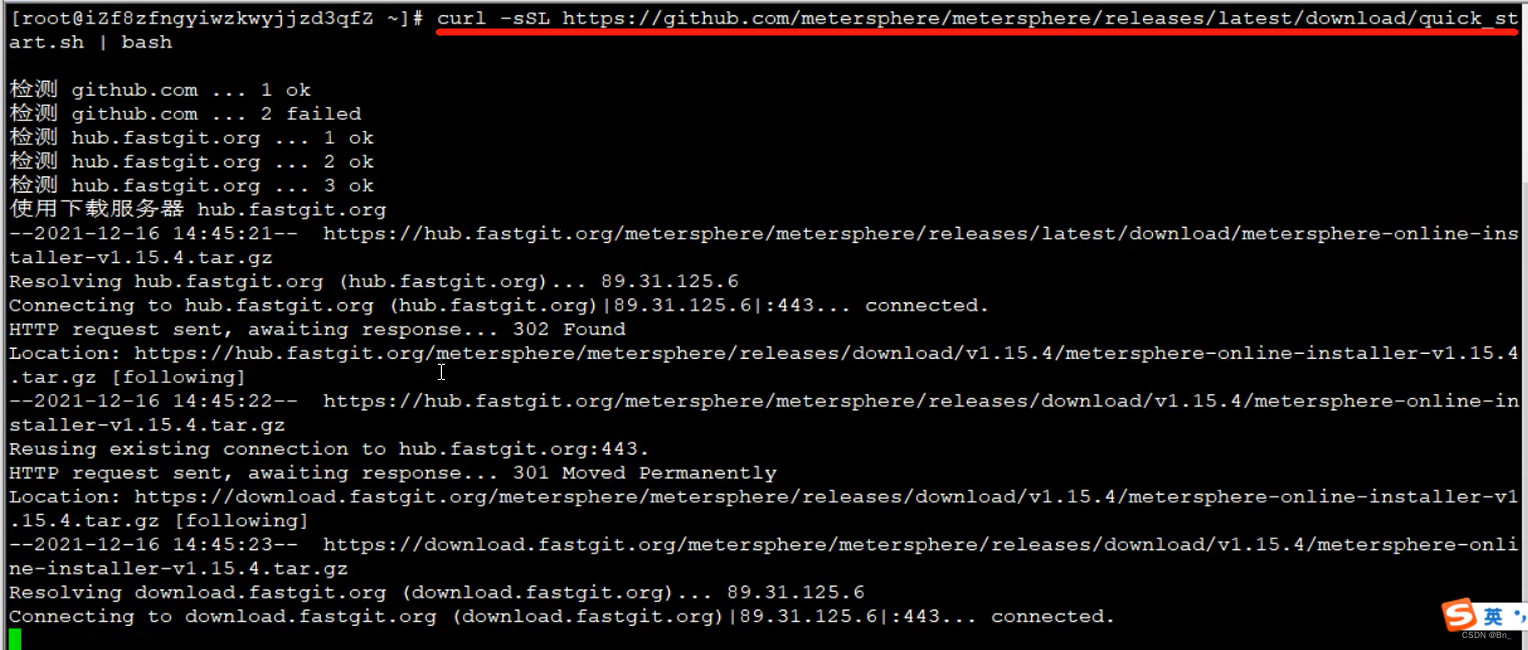
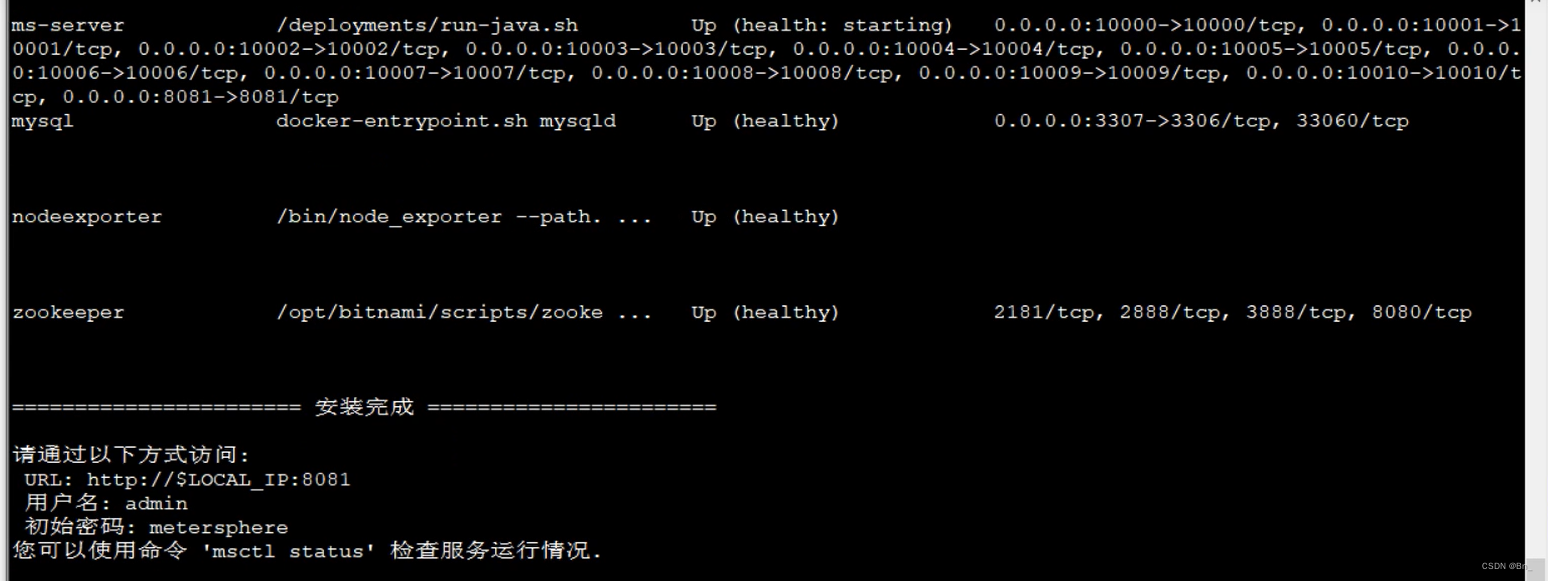
停止 msctl stop
启动 msctl start
重启 msctl restart
卸载 msctl uninstall
离线安装
部署服务器要求
1.操作系统:CentOS7.x
2.CPU/内存:4核8G
3.磁盘空间:50G
下载安装包
自行下载MeterSphere最新版本的离线安装包,并复制到目标机器下的/tmp目录下
安装包下载链接: 开源社区 - FIT2CLOUD 飞致云
cd /tmp
# 解压安装包
tar zxvf metersphere-offline-installer-v2.3.0.tar.gz执行安装脚本
# 进入安装包目录
cd metersphere-offline-installer-v2.3.0
# 运行安装脚本
/bin/bash install.sh
#查看状态
msctl status
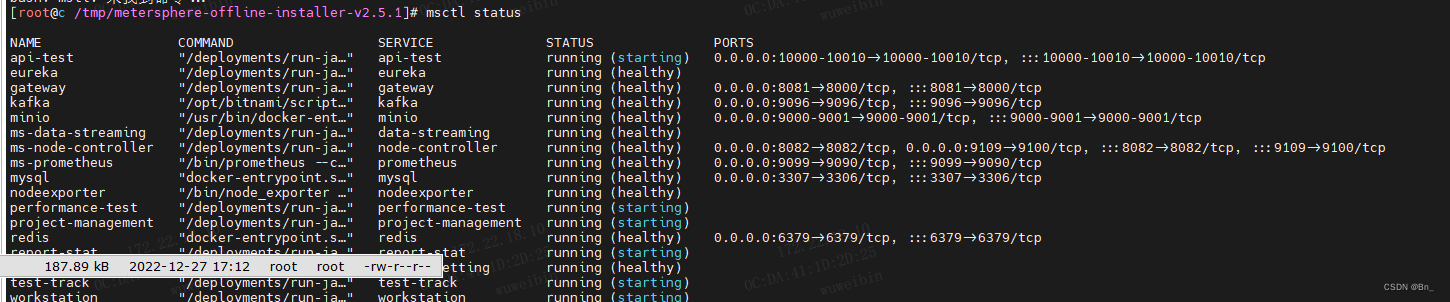
离线升级
按照本文档 离线安装 步骤, 下载新版本安装包并上传解压后, 重新执行安装命令进行升级。
# 进入离线部署包解压缩目录
cd metersphere-offline-installer-v2.x.y
# 运行安装脚本
/bin/bash install.sh
# 查看 MeterSphere 状态
msctl status





















 214
214











 被折叠的 条评论
为什么被折叠?
被折叠的 条评论
为什么被折叠?








